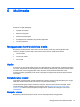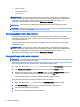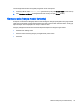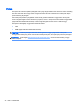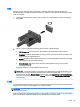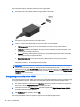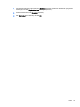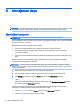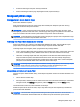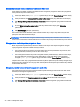User Guide - Windows 8.1
Untuk menghubungkan perangkat audio/video ke rongga HDMI:
1. Hubungkan satu ujung kabel HDMI ke rongga HDMI di komputer.
2. Hubungkan ujung lain kabel ini ke perangkat video.
3. Tekan f4 untuk memindah-mindah citra layar di antara 4 mode tampilan:
●
PC Screen only (Hanya layar PC): Menampilkan citra layar hanya pada komputer.
●
Duplicate (Duplikat): Menampilkan citra layar secara serempak di kedua perangkat, yaitu
komputer dan perangkat eksternal.
●
Extend (Bentang): Menampilkan gambar layar yang dibentangkan pada kedua perangkat,
yaitu komputer dan perangkat eksternal.
●
Second screen only (Hanya layar sekunder): Menampilkan citra layar hanya pada
perangkat eksternal.
Setiapkali menekan f4, mode tampilan akan berubah.
CATATAN: Untuk hasil terbaik, terutama jika yang Anda pilih adalah “Bentang”, sesuaikan
resolusi layar perangkat eksternal, sebagai berikut. Pada layar Mulai, ketik control panel
(panel kontrol), lalu pilih Control Panel (Panel Kontrol) dari daftar aplikasi. Pilih Appearance and
Personalization (Tampilan dan Personalisasi). Di bawah Display (Tampilan), pilih Adjust screen
resolution (Atur resolusi layar).
Mengkonfigurasi audio untuk HDMI
Untuk mengkonfigurasi audio HDMI, hubungkan dulu perangkat audio/video seperti TV definisi tinggi,
ke rongga HDMI di komputer. Kemudian atur perangkat pemutar audio standar sebagai berikut:
1. Dari desktop Windows, klik kanan ikon Speakers (Speaker) pada area notifikasi di ujung kanan
bilah tugas, lalu klik Playback devices (Perangkat pemutar).
2. Pada tab Pemutaran, klik Digital Output (Keluaran Digital) atau Digital Output Device (HDMI)
(Perangkat Keluaran Digital (HDMI)).
3. Klik Set Default (Set Standar), lalu klik OK.
Untuk mengembalikan audio ke speaker komputer, ikuti langkah-langkah berikut:
36 Bab 5 Multimedia